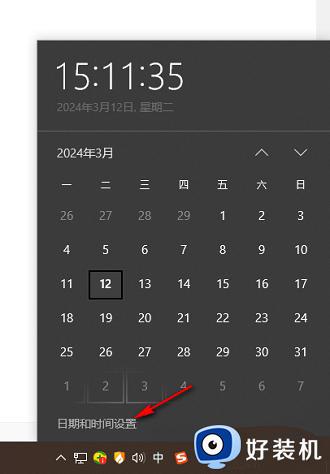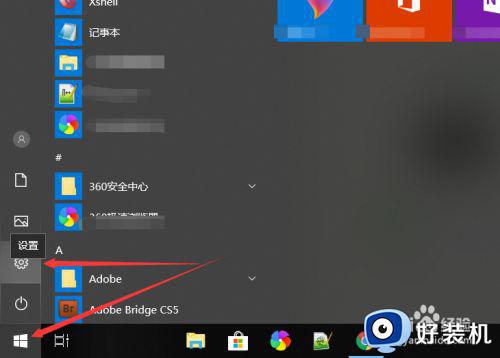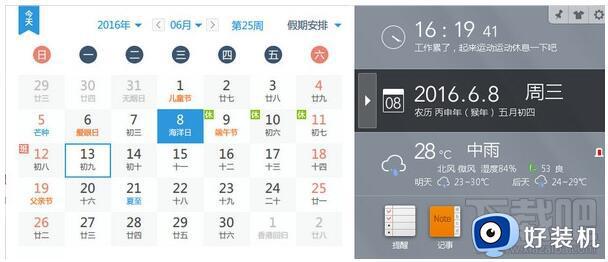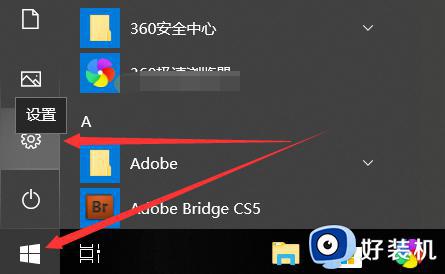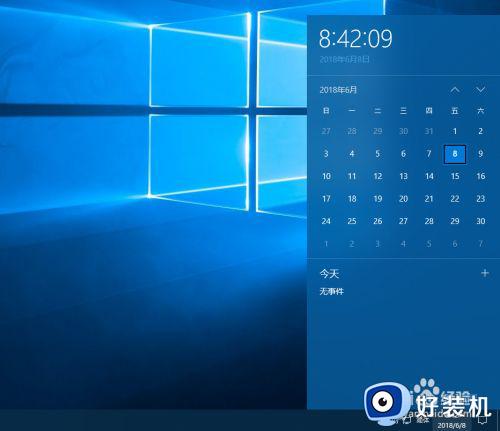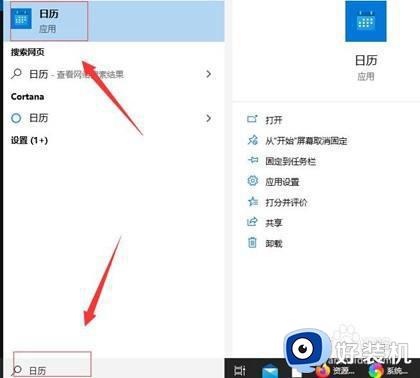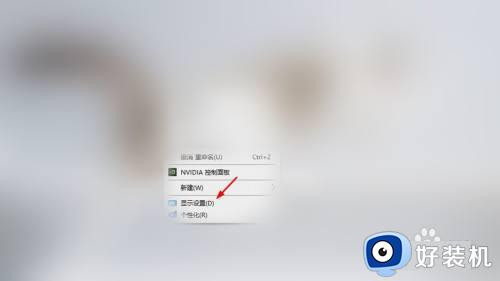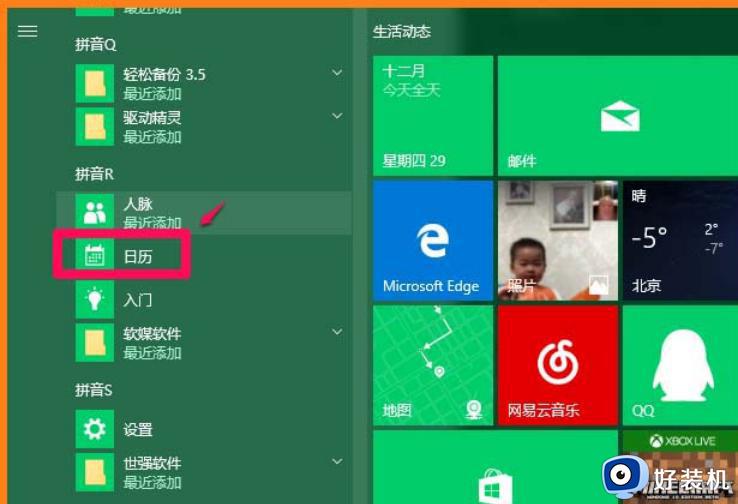win10如何设置电脑日期显示农历和节假日的方法
日历是win10旗舰版系统内置的一个生活小工具,为了方便查看日期和节假日,不少用户都想要让日历显示在农历和节假日,可是很多同学们都不知道该怎么操作,其实方法很简单,那么win10系统如何设置电脑日期显示农历和节假日的方法呢?让我们一起来看看吧!
具体方法如下:
1、首先打开《日历》应用,点击左侧底部的齿轮状设置按钮,就会在窗口的最右侧显示“设置”菜单。
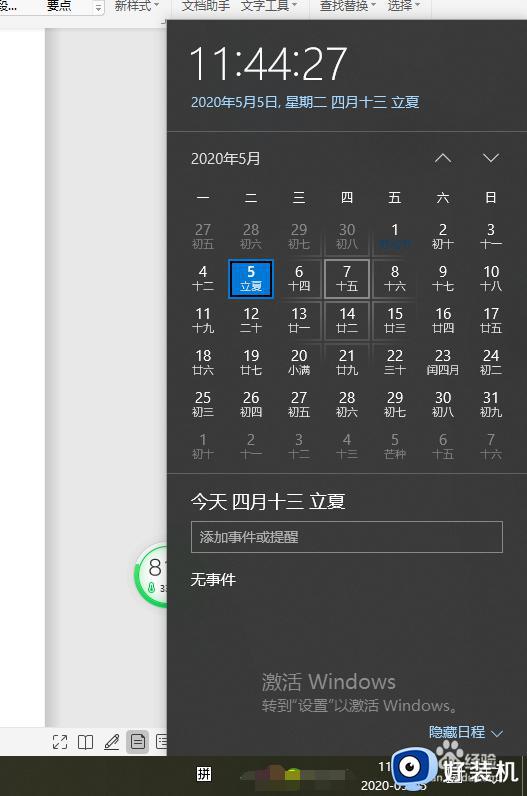
2、点击“日历设置”打开设置界面,向下滚动窗口到底部即可看到“备用日历”设置选项。
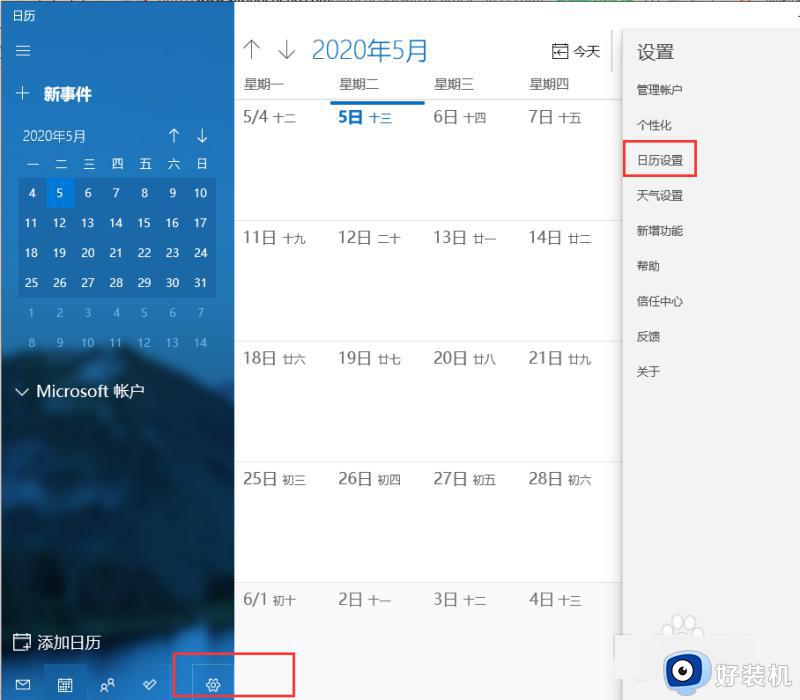
3、点击“添加日历”按钮。
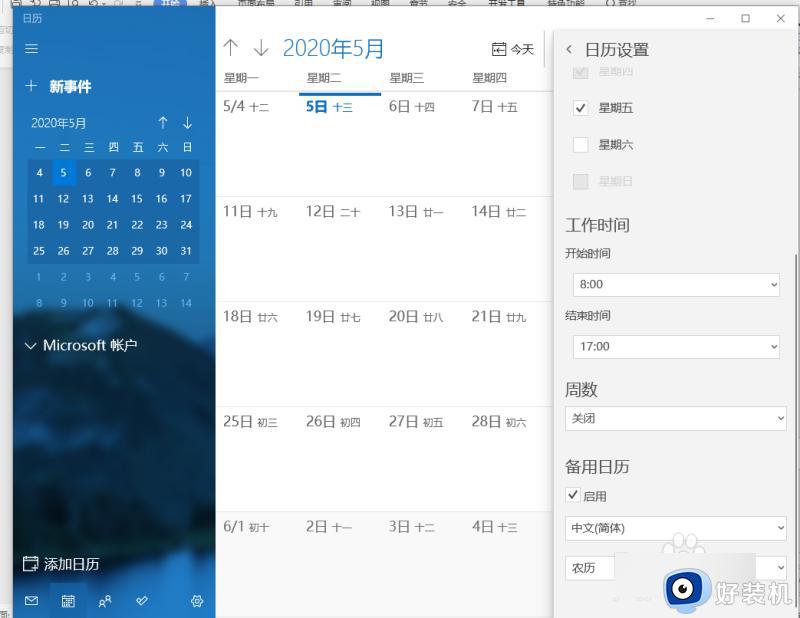
4、勾选“启用”,然后在下面的日历列表中选择“中文(简体)”和“农历”即可。这样日历上就会显示农历信息了
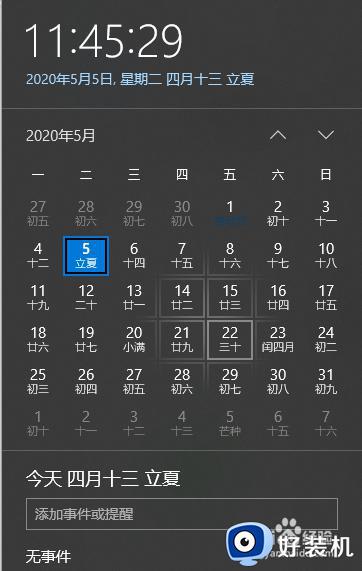
5、点击《日历》窗口左侧底部的“更多日历”就会在右侧显示“假日日历”国家列表。
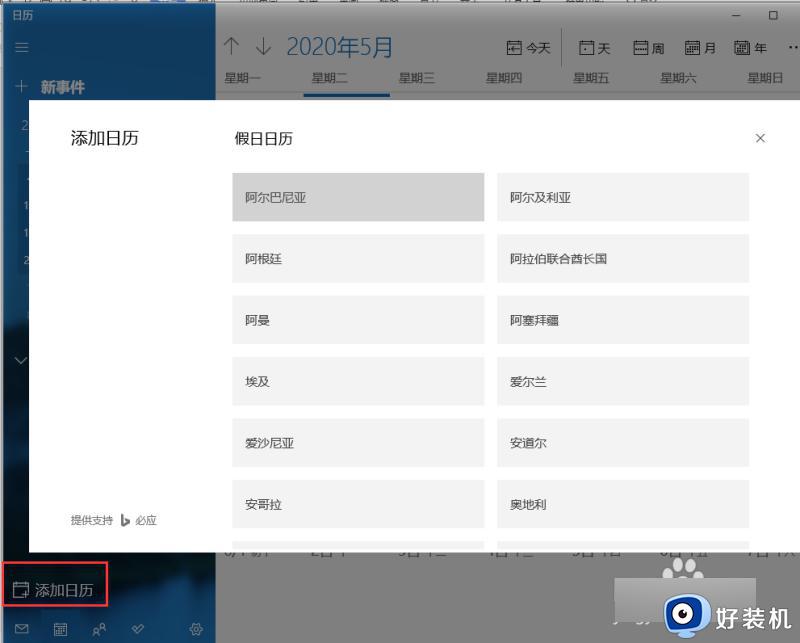
6、勾选“中国”这个选项。
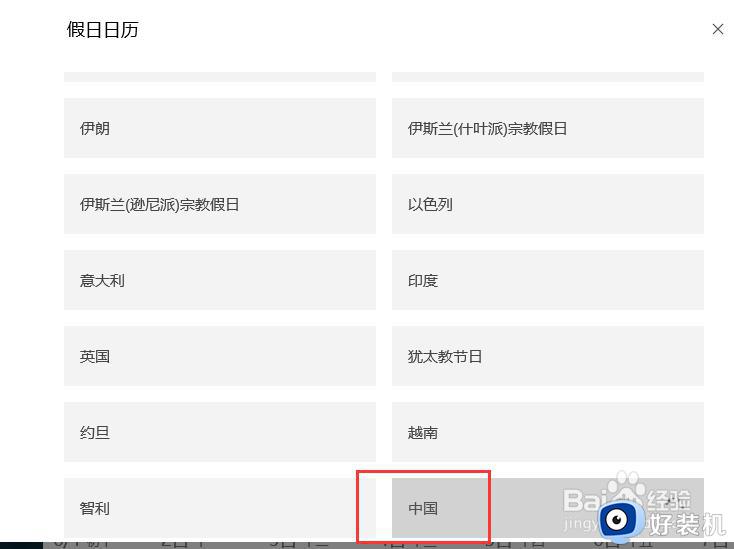
7、看到中国的节假日和农历显示在其中。
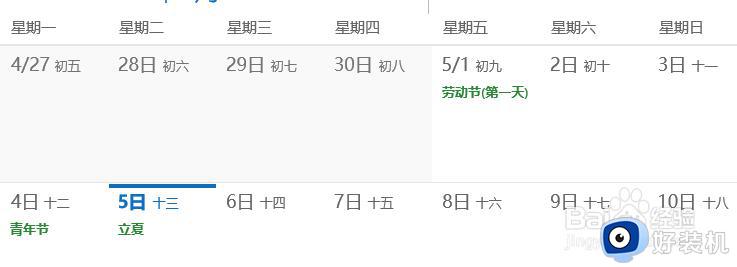
8、win10系统《日历》应用会直接显示农历和节假日了,不需要下载其他第三方日历。希望可以帮助到大家。
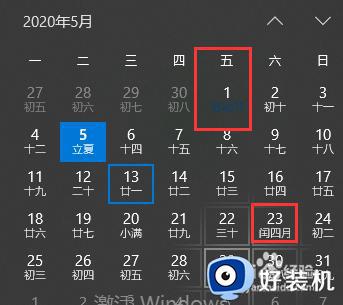
以上就是小编为您带来的关于win10如何设置电脑日期显示农历和节假日的方法的全部内容,跟着上面的步骤一步步来进行操作吧,想要更过多资讯请关注好装机。